많은 사람들이 화면이 큰 컴퓨터로 영화를 보는 것을 좋아합니다. 하지만 컴퓨터를 항상 휴대하는 것은 쉽지 않습니다. 그래서 점점 더 많은 사람들이 좋아하는 영화를 언제 어디서나 볼 수 있도록 iPhone에 영화를 저장하고 싶어 합니다.
그렇다면 iPhone으로 비디오를 어떻게 전송할까요? 이 가이드에서는 이 작업을 쉽게 수행할 수 있는 여섯 가지 간단한 방법을 소개합니다. 계속 읽어서 자신에게 가장 적합한 방법을 찾아 시도해 보세요!

iOS Transfer는 iPhone과 컴퓨터 간에 음악, 비디오 및 기타 파일을 간편하게 옮길 수 있는 편리한 도구입니다. 컴퓨터에서 iPhone으로 비디오를 전송 하거나 iPhone/iPad에서 컴퓨터로 중요한 데이터를 백업할 때, 이 소프트웨어를 사용하면 초보자도 간편하게 작업을 수행할 수 있습니다. 또한 연락처, 통화 기록, 사진, 음악 등을 안전하게 백업하고 복원할 수 있습니다. iOS Transfer를 사용하면 데이터 손실 위험이 없습니다.
iOS 전송의 주요 기능:
다음으로, iOS Transfer를 사용하여 영화를 iPhone으로 복사하는 방법을 보여드리겠습니다.
01. 컴퓨터에 iOS Transfer를 설치하고 실행하세요. USB 케이블을 사용하여 iPhone을 컴퓨터에 연결하세요.

02. 왼쪽 기본 인터페이스에서 "비디오"를 클릭하고 빠른 스캔이 완료될 때까지 기다리세요. 모든 비디오가 화면에 표시됩니다. 각 비디오는 여러 그룹으로 분류됩니다.

03. "추가" 버튼을 탭하고 가져올 동영상 파일을 선택하세요. 원하는 파일을 선택하고 "열기"를 탭하세요. 그러면 선택한 모든 동영상이 iPhone으로 전송됩니다.
iTunes는 iPhone에 영화를 저장하는 좋은 방법입니다. 하지만 최신 버전의 iTunes를 사용하고 있는지 확인해야 합니다. iTunes에는 몇 가지 단점이 있지만, 좋은 영화를 iPhone으로 가져오는 좋은 방법입니다.
iTunes는 제한된 비디오 포맷만 지원하는 것으로 알려져 있으며, 기기로 전송하기 전에 먼저 비디오를 라이브러리에 저장해야 합니다. 번거로울 수 있지만, 방법을 알면 아주 쉽습니다!
iTunes를 사용하여 iPhone에 영화를 넣는 방법은 다음과 같습니다.
1단계: PC나 Mac 에 iTunes를 다운로드하세요.
2단계: iTunes를 열고 USB 케이블을 사용하여 iPhone을 컴퓨터에 연결합니다. 휴대폰 잠금을 해제하고 컴퓨터를 신뢰해야 할 수도 있습니다.
3단계: 왼쪽 상단에서 iPhone 아이콘을 찾아 "요약"과 "찾기 옵션"을 탭하세요. 해당 메뉴에서 "비디오 및 음악 수동 관리" 옵션을 켜세요.
4단계: iTunes의 왼쪽 상단 섹션에서 "파일" 옵션을 탭하고 드롭다운 목록에서 "라이브러리에 파일 추가" 옵션을 선택한 다음, iPhone으로 옮기려는 모든 영화를 추가합니다.

5단계: 설정 아래에서 "동영상" 옵션을 선택하고 "동영상 동기화" 옵션을 체크한 후, 전송할 모든 동영상을 선택하세요. 완료되면 "적용"을 탭하여 iTunes에서 iPhone으로 동영상을 복사하세요 .

iCloud를 사용하면 iPhone으로 비디오를 더 쉽고 유연하게 전송할 수 있습니다. Apple에서 제공하는 이 클라우드 서비스를 사용하면 케이블 없이도 기기 간에 파일을 백업하고 전송할 수 있습니다. 비디오뿐만 아니라 사진, 문서 등 다양한 파일도 백업할 수 있습니다. 게다가 iCloud는 Windows PC에서도 사용할 수 있어 컴퓨터에서 영화를 업로드한 후 iPhone에서 감상할 수 있습니다.
두 기기 모두 동일한 Apple ID로 로그인했는지 확인하고, iCloud에 동영상을 저장할 만큼 충분한 저장 공간이 있는지 확인하세요. ( iCloud 문제 로 어려움을 겪고 계신가요?)
1단계: 선호하는 브라우저를 사용하여 Windows 또는 Mac 컴퓨터에서 iCloud.com으로 이동한 다음 iPhone에서 사용하는 Apple ID와 비밀번호로 계정에 로그인합니다.
2단계: "사진" 옵션을 선택하고 "업로드" 탭을 탭한 다음 복사하려는 동영상 파일을 선택합니다.
3단계: iPhone으로 이동하여 "설정"을 열고 "[사용자 이름]" 옵션을 찾으세요. "iCloud" > "사진"으로 이동하여 "iCloud 사진" 옵션을 켜세요.

4단계: 업로드가 완료되면 iPhone의 "사진" 앱으로 이동하여 동기화된 동영상 파일을 확인하세요.
Mac 사용 중이라면 AirDrop이 iPhone으로 비디오를 전송하는 가장 쉽고 빠른 방법일 것입니다. iPhone 15 Pro 또는 Pro Max를 사용하지 않는 한 USB 케이블을 사용하는 것보다 훨씬 빠릅니다. 대부분의 iPhone은 여전히 느린 USB2 속도를 통해 데이터를 전송하기 때문입니다. Mac 과 iPhone이 동일한 Wi-Fi에 연결되어 있는지 확인하세요. 그렇지 않으면 AirDrop이 Bluetooth로 전환되어 속도가 훨씬 느립니다. AirDrop을 사용하여 Mac 에서 iPhone으로 비디오를 전송하는 방법은 다음과 같습니다.
1단계: Mac 에서 Finder를 엽니다.
2단계: 사이드바에서 "AirDrop"을 클릭하세요. 또는 상단 메뉴에서 이동 > AirDrop을 선택하세요.

3단계: Bluetooth가 켜져 있지 않으면 Mac 에서 Bluetooth를 켜라고 요청합니다. 켜세요.
4단계: iPhone에서 Wi-Fi와 Bluetooth가 모두 켜져 있는지 확인하세요. AirDrop 창에 표시되어야 합니다.
5단계: 이제 비디오 파일을 iPhone 아이콘으로 끌어다 놓으세요. 끝!
더 보기:
iPhone/iPad에서 AirDrop이 작동하지 않는 문제를 해결하는 10가지 입증된 방법
영화를 iPhone으로 전송하는 편리한 방법 중 하나는 Google Drive, Dropbox 등의 클라우드 저장소를 이용하는 것입니다. 이 방법을 사용하면 영화 파일이 클라우드 저장소에 보관되므로, 클라우드 서비스 웹사이트에 로그인하기만 하면 영화를 기기로 전송할 수 있습니다.
빠른 인터넷 연결을 사용하면 이 방법이 간단하고 비교적 빠릅니다. 하지만 인터넷 속도가 느리거나 파일이 너무 많으면 시간이 더 오래 걸릴 수 있습니다. 또 다른 문제는 영화 파일을 저장하려면 클라우드에 충분한 저장 공간이 필요하다는 것입니다. Dropbox 클라우드 저장소를 통해 iPhone에 영화를 저장하려면 다음과 같이 하세요.
1단계: 컴퓨터에서 Dropbox 계정에 로그인하고 왼쪽 사이드바에서 "모든 파일"을 탭합니다.
2단계: 동영상 파일을 저장할 폴더를 선택하고 "업로드"를 탭하세요. 업로드가 완료될 때까지 기다리세요. 업로드 시간은 동영상 크기와 업로드 속도에 따라 달라집니다.

3단계: iPhone에서 Dropbox 앱을 열고 계정에 로그인하세요. 오른쪽 상단의 점 3개 메뉴를 클릭하고 "선택"을 클릭하세요.
4단계: 다운로드할 영화 파일을 선택하고 "다운로드"를 클릭합니다. ( [단계별 가이드] iPhone을 Dropbox에 백업하는 방법 ?)
VLC는 iPhone과 PC 모두에서 잘 작동하는 무료 미디어 플레이어입니다. iPhone이나 iPad에 VLC 앱을 설치하면 두 기기가 동일한 Wi-Fi 네트워크에 연결되어 있는 한 케이블 없이도 컴퓨터와 iPhone 간에 비디오를 쉽게 전송할 수 있습니다.
VLC를 사용하여 PC에서 iPhone으로 비디오를 보내는 방법은 다음과 같습니다.
1단계: iPhone에 VLC 앱을 다운로드하여 엽니다.
2단계: 왼쪽 상단 모서리에 있는 주황색 VLC 로고를 탭합니다.
3단계: "Wi-Fi를 통해 공유" 옵션을 켜세요. IP 주소가 나타나면 기록해 두세요.
4단계: PC에서 브라우저를 열고 해당 IP 주소(숫자)를 입력합니다.
5단계: 이제 비디오 파일을 드래그 앤 드롭할 수 있는 페이지가 나타납니다. 드래그 앤 드롭하면 비디오가 iPhone으로 바로 전송됩니다.
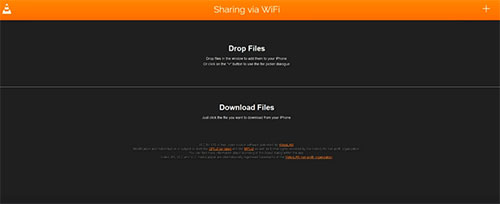
동영상은 VLC 앱에 표시됩니다. 사진 앱(카메라 롤)에 표시하려면 VLC 앱을 열고 동영상을 선택한 후 공유 아이콘을 탭하고 "[숫자]개의 동영상 저장"을 선택한 후 확인을 클릭하세요. 이제 iPhone의 사진 앱에 저장되어 언제든지 보거나 공유할 수 있습니다.
자, 이게 전부입니다! iPhone으로 영화를 전송하는 것은 생각보다 어렵지 않습니다. iPhone으로 영화를 성공적으로 전송하는 몇 가지 방법을 알려드렸습니다. 이 방법들은 가장 간단한 방법이며, 번거롭지 않고 최고의 전송 방법을 원하신다면 iOS Transfer를 사용하세요. 이 효율적이고 사용하기 쉬운 iPhone 전송 소프트웨어는 PC에서 iPhone으로 모든 영화를 효율적으로 옮길 수 있도록 도와줍니다.
관련 기사:
5가지 팁: iPhone에서 PC Windows 11/10으로 비디오를 전송하는 방법?
컴퓨터를 사용하거나 사용하지 않고 iPhone에서 USB 스틱으로 비디오를 전송하는 방법은 무엇입니까?





